装Win10系统用磁盘分区类型选mbr好还是GUID分区格式好?
时间:2023-02-23 22:00 来源:未知 作者:辰奕 点击:载入中...次
许多用户在重装Windows10系统的时候都会选择使用PE系统重装,而目前我们的电脑一般有uefi和legacy两种引导模式,对应的磁盘分区也是不同的,那么对于Win10来说,我们应该选用什么分区格式来重装Win10系统呢?! 操作方法: win10系统分区注意事项: 1、如果是uefi引导模式装win10要采用gpt分区,如果是legacy引导模式装win10要采用mbr分区。 2、现在2018年以后出来的机型默认都采用的uefi引导模式,所以我们默认要将硬盘分区改成guid(gpt)分区。需要注意的是像戴尔一些机器只能采用uefi引导模式安装系统,所以这里要注意一下。 装win10系统分区步骤(guid分区教程)戴尔机器为例 1、开机一直按F2进入BIOS,按F2进入BIOS界面,切换到BOOT Sequence项,如果boot list Opion引导模式选择为uefi,我们对应的分区类型对应的是guid分区,如下图所示;  2、插入制作好U盘启动盘,重启时不停的按下f12,打开快速引导菜单,选择识别的U盘启动回车从U盘启动,如下图所示; 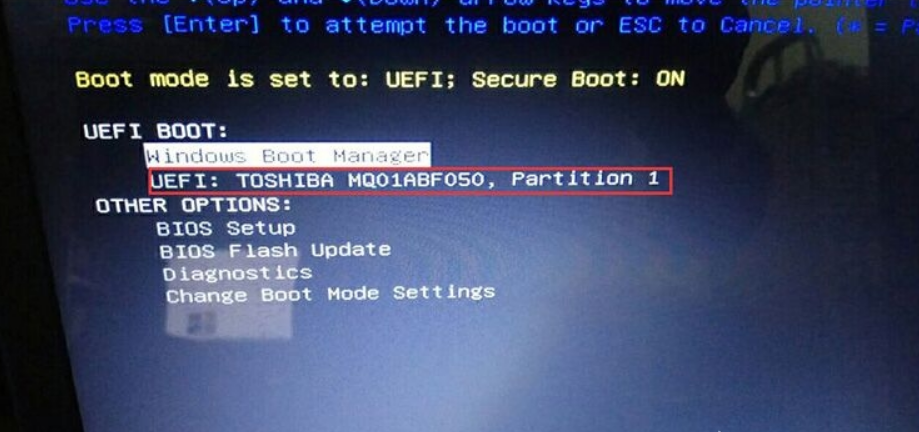 3、选择U盘启动盘进入PE后,在桌面上运行DiskGenius分区工具,点击菜单栏的【硬盘】,选择【转换分区表类型为guid格式】,然后保存更改,如下图所示;  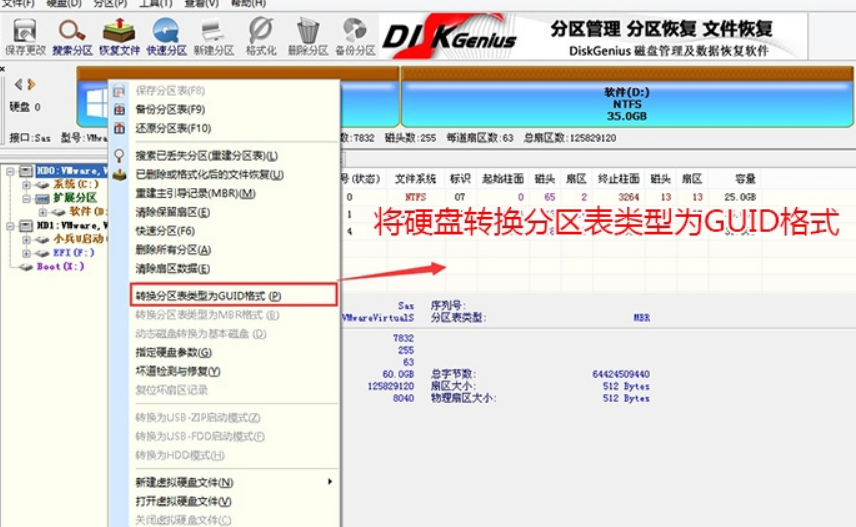 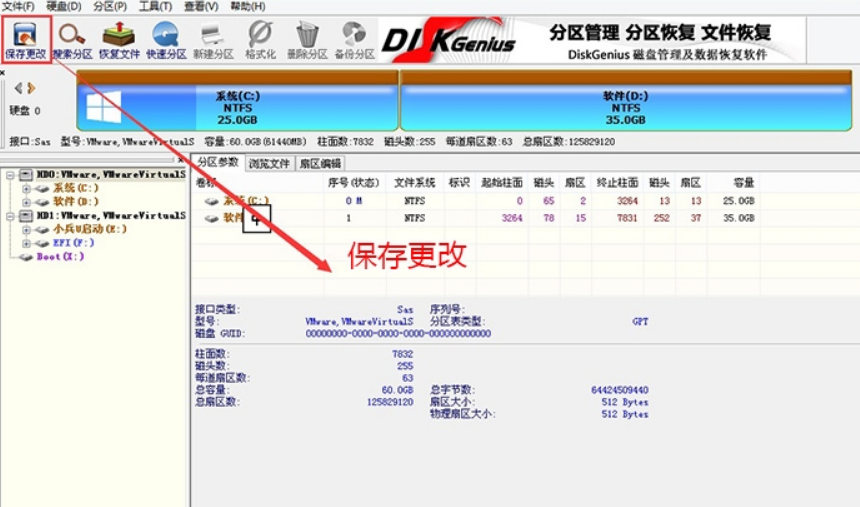 2、然后选择要分区的硬盘,点击上面【快速分区】,如下图所示; 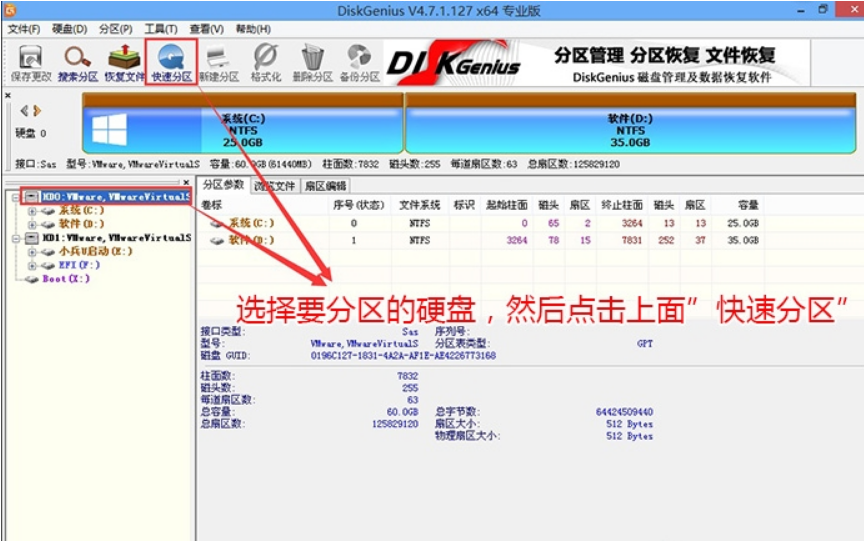 3、在弹出的【快速分区】界面,我们这里选择好分区的类型GUID和分区的个数以及大小,这里一般推荐C盘大小大于60G比较好,然后注意如果是固态硬盘要进行4K对齐,如下图所示; 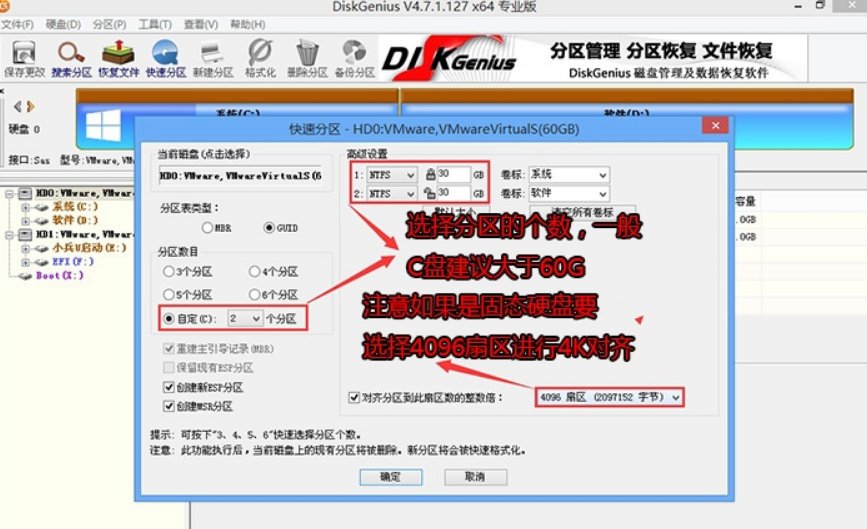 4、分区完成后可以看到ESP和MSR分区代表GPT分区完成,该分区类型对应的是uefi模式,如下图所示;  (责任编辑:ku987小孩) |